Frage
Problem: Wie behebt man „Website mit Warnung vor schädlicher Software“?
Safari zeigt mir den Fehler "Website mit Warnung vor schädlicher Software" an, wenn ich versuche, auf einige Websites zuzugreifen. Die Warnung weist darauf hin, dass die Website mich dazu verleiten könnte, bösartige Software zu installieren. Warum sehe ich diesen Fehler? Kann ich es entfernen?
Gelöste Antwort
„Website mit Warnung vor schädlicher Software“ ist eine Sicherheitswarnung, die vom Safari-Webbrowser bereitgestellt wird.
[1] Wenn Sie versuchen, auf eine bösartige oder Phishing-Website zuzugreifen,[2] der Browser liefert folgende Meldung:Website mit Warnung vor schädlicher Software
Diese Website versucht möglicherweise, Sie dazu zu verleiten, Software zu installieren, die Ihr Surferlebnis beeinträchtigt, z. B. Ihre Einstellungen ohne Ihre Erlaubnis zu ändern oder Ihnen unerwünschte Werbung anzuzeigen. Nach der Installation kann es schwierig sein, es zu entfernen.
Der Grund, warum Sie eine Warnung vor schädlicher Software erhalten, kann sein, dass jemand schädliche Inhalte über einen Freigabelink geteilt hat. Daher kann diese Sicherheitswarnung auf dem Bildschirm erscheinen, wenn Sie auf einen direkten Download-Link klicken. Auf diese Weise schützt Safari vor der sofortigen Installation potenziell gefährlicher Software.
Einige Benutzer berichten jedoch, dass der Browser beim Zugriff auf eine bekannte Domäne „Website mit Warnung vor schädlicher Software“ ausgibt. Wir möchten daran erinnern, dass selbst legitime und beliebte Websites jede Minute von Cyberkriminellen kompromittiert werden können. Daher kann Safari eine angemessene Warnung ausgeben und Ihren Computer tatsächlich vor Cyberinfektionen schützen.
Wenn Sie jedoch sicher sind, dass der Link absolut sicher ist und die Website keine Malware enthält, Sie können auf den Link „Diese unsichere Website besuchen“ klicken und „Website mit Warnung vor schädlicher Software“ beheben. Problem. Wir empfehlen jedoch trotzdem, zuerst den Link zu überprüfen.[3] Das Treffen von Vorsichtsmaßnahmen erfordert weniger Zeit als die Entfernung von Malware.
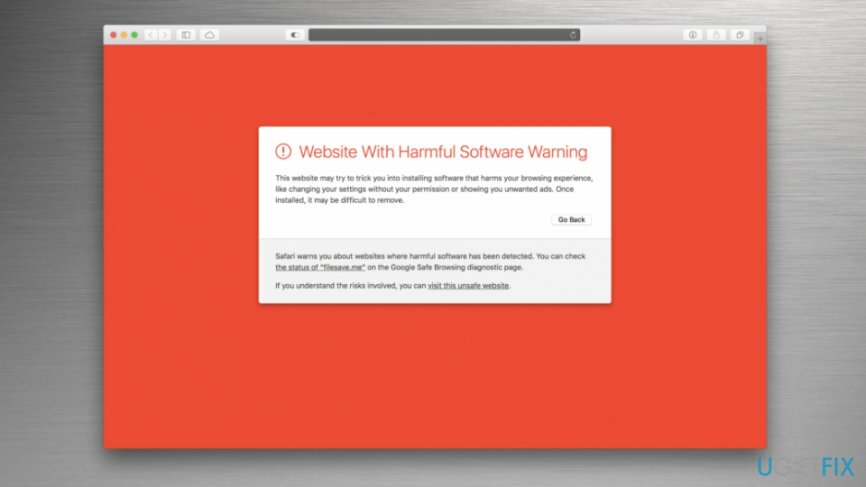
Schritte, die nach Erhalt des Fehlers „Warnung zu schädlicher Software“ auszuführen sind
Um ein beschädigtes System zu reparieren, müssen Sie die lizenzierte Version von. erwerben Mac-Waschmaschine X9 Mac-Waschmaschine X9.
Sie können „Website mit Warnung vor schädlicher Software“ umgehen, indem Sie am Ende der Benachrichtigung auf den Link „Besuchen Sie diese unsichere Website“ klicken. Zuvor sollten Sie jedoch prüfen, ob der Link tatsächlich sicher ist und ein Anklicken nicht zu einem Malware-Angriff führt.
Schritt 1. Verwenden Sie Online-Scanner, um den Link zu überprüfen
Um ein beschädigtes System zu reparieren, müssen Sie die lizenzierte Version von. erwerben Mac-Waschmaschine X9 Mac-Waschmaschine X9.
Es gibt viele Link-Scanner im Internet, die das kostenlose Testen fragwürdiger Links anbieten. Sie können fragwürdige Links mit kostenlosen Symantec, Trend Micro, VirusTotal und vielen anderen Tools testen. Wenn sie dieselben Informationen über schädliche und potenziell gefährliche Inhalte enthalten, sollten Sie diese nicht ignorieren.
Wenn jemand einen Link gesendet hat und Sie Inhalte davon herunterladen müssen, sollten Sie ihn bitten, einen anderen Freigabelink zu verwenden oder sicherzustellen, dass der gesendete Inhalt nicht infiziert ist. Vielleicht weiß diese Person nicht einmal, dass ihr Computer infiziert ist!
Schritt 2. Warnungen vor betrügerischen Websites auf Safari deaktivieren
Um ein beschädigtes System zu reparieren, müssen Sie die lizenzierte Version von. erwerben Mac-Waschmaschine X9 Mac-Waschmaschine X9.
Wenn Sie der Meinung sind, dass Safari Sie durch das Anzeigen von Sicherheitswarnungen daran hindert, frei im Internet zu surfen, können Sie die Browsereinstellungen ändern. Das Deaktivieren von Safari-Warnungen über betrügerische Websites kann helfen, den Fehler „Website mit Warnung vor schädlicher Software“ zu beheben. Folge diesen Schritten:
- Öffnen Sie Safari.
- Navigieren Sie zu Einstellungen.
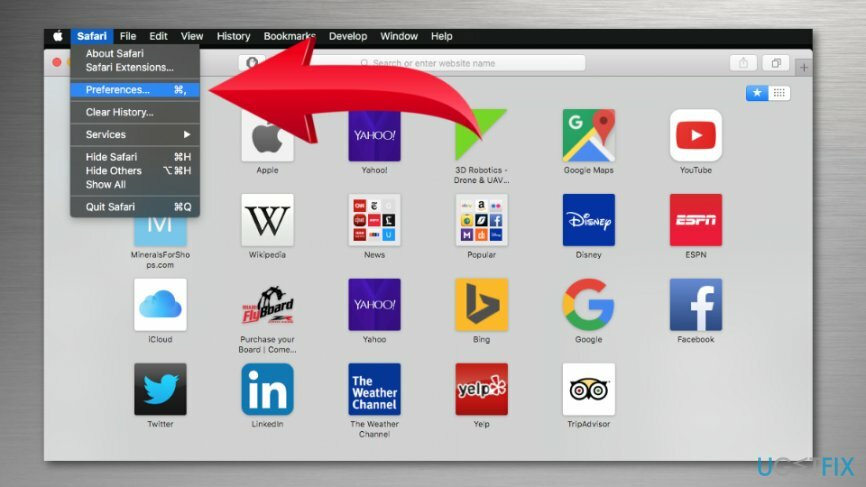
- Offen Sicherheit Tab.
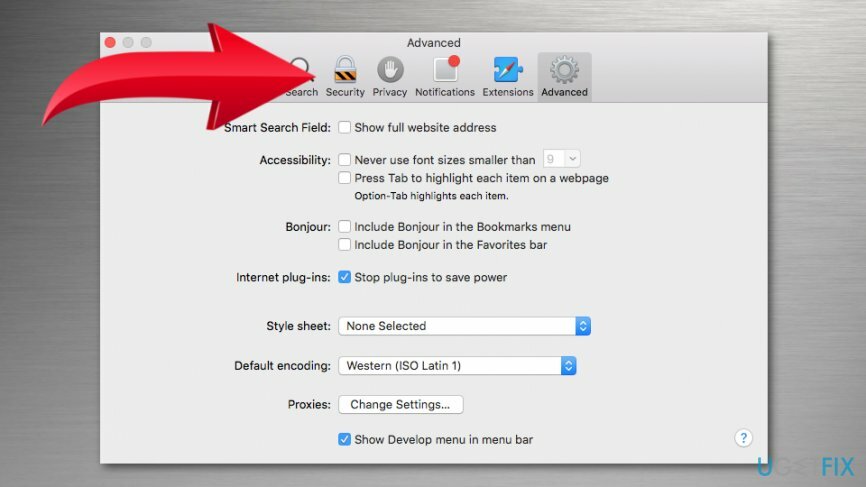
- Entfernen Sie das Häkchen von Beim Besuch einer betrügerischen Website warnen Möglichkeit.
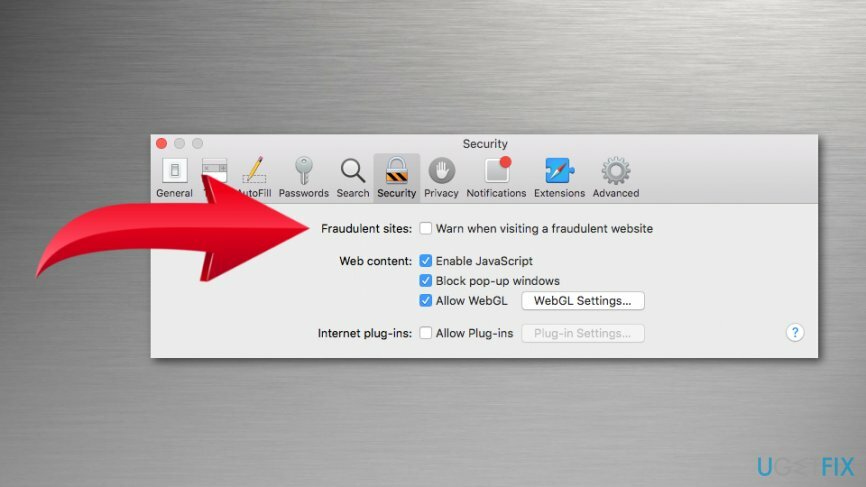
Rufen Sie anschließend die Website auf oder klicken Sie erneut auf einen Link. Wenn Sie jedoch bemerken, dass sich Ihr Computer nach dem Herunterladen von etwas von dieser Domäne seltsam verhält, sollten Sie das System mit einer Anti-Malware-Software wie z Reimage oder MacKeeper.
Repariere deine Fehler automatisch
Das Team von ugetfix.com versucht sein Bestes zu tun, um den Benutzern zu helfen, die besten Lösungen zur Beseitigung ihrer Fehler zu finden. Wenn Sie sich nicht mit manuellen Reparaturtechniken abmühen möchten, verwenden Sie bitte die automatische Software. Alle empfohlenen Produkte wurden von unseren Fachleuten getestet und freigegeben. Tools, mit denen Sie Ihren Fehler beheben können, sind unten aufgeführt:
Angebot
mach es jetzt!
Fix herunterladenGlück
Garantie
Wenn Sie Ihren Fehler mithilfe von nicht beheben konnten, wenden Sie sich an unser Support-Team, um Hilfe zu erhalten. Bitte teilen Sie uns alle Details mit, die wir Ihrer Meinung nach über Ihr Problem wissen sollten.
Dieser patentierte Reparaturprozess verwendet eine Datenbank mit 25 Millionen Komponenten, die jede beschädigte oder fehlende Datei auf dem Computer des Benutzers ersetzen können.
Um ein beschädigtes System zu reparieren, müssen Sie die lizenzierte Version des Malware-Entfernungstools erwerben.

Greifen Sie mit einem VPN auf geografisch eingeschränkte Videoinhalte zu
Privater Internetzugang ist ein VPN, das verhindern kann, dass Ihr Internetdienstanbieter die Regierung, und Dritte daran, Ihre Online-Daten zu verfolgen, und ermöglichen es Ihnen, vollständig anonym zu bleiben. Die Software bietet dedizierte Server für Torrenting und Streaming, die eine optimale Leistung gewährleisten und Sie nicht ausbremsen. Sie können auch geografische Beschränkungen umgehen und Dienste wie Netflix, BBC, Disney+ und andere beliebte Streaming-Dienste ohne Einschränkungen anzeigen, unabhängig davon, wo Sie sich befinden.
Zahlen Sie keine Ransomware-Autoren – verwenden Sie alternative Datenwiederherstellungsoptionen
Malware-Angriffe, insbesondere Ransomware, sind bei weitem die größte Gefahr für Ihre Bilder, Videos, Arbeits- oder Schuldateien. Da Cyberkriminelle einen robusten Verschlüsselungsalgorithmus verwenden, um Daten zu sperren, können diese nicht mehr verwendet werden, bis ein Lösegeld in Bitcoin gezahlt wird. Anstatt Hacker zu bezahlen, sollten Sie zuerst versuchen, Alternativen zu verwenden Erholung Methoden, die Ihnen helfen könnten, zumindest einen Teil der verlorenen Daten wiederherzustellen. Andernfalls könnten Sie zusammen mit den Dateien auch Ihr Geld verlieren. Eines der besten Tools, das zumindest einige der verschlüsselten Dateien wiederherstellen könnte – Datenwiederherstellung Pro.